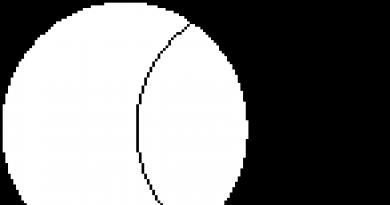Screenshot на LG как делается на андроиде. Какие кнопки нажимать для создания скриншота экрана на Элджи
Доброго времени суток всем читателем текущей статьи. Сегодня мы поведаем вам, как делать скриншот на LG разных моделей. Данная статья поможет разобраться со смартфонами моделей K (K4, K5, K7, K8, K10), G (G2, G3, G4C), а также Spirit, Magna, Leon и X Power.
В общем, прочтя информацию данной публикации вы обучитесь созданию снимков экрана для любой линейки телефонов LG! Заинтересованы? Тогда не будем вас больше томить!
Вот это клацни, а тут проведи и оп – скриншот!
Несколькими годами ранее, когда на мобильных телефонах стояли первые версии Android, каждый производитель придумывал свои комбинации клавиш и действий для создания снимка экрана.
Это вызывало неудобство у пользователей, так как каждая новая модель имела свой способ воспроизведения скриншота. Юзерам приходилось постоянно запоминать новые комбинации к разным телефонам.
Именно поэтому на сегодняшний день практически все смартфоны, работающие под названной операционной системой, имеют стандартизированный набор создания скрина, состоящий из двух клавиш (сенсорных и/или физических).
Сейчас мы опишем вам два способа, с помощью которых вы сможете запечатлеть информацию, отображаемую на дисплее смартфона LG.
Способ 1. Комбинация клавиш
Чтобы создать скриншот, необходимо:
- Открыть нужную информацию на смартфоне;
- Одновременно нажать на качельку громкости со стороны уменьшения звука и кнопку включения/выключения питания;
- Подержать кнопки несколько секунд, пока не услышите характерный звук щелчка камеры;
- Найти полученную фотографию дисплея в каталоге Галерея/Screenshots.
Как видите, данный способ очень простой и сработает не только на смартфонах компании LG, а и на многих других устройствах, работающих на Андроид. Хотя есть и другой набор клавиш среди смартфонов с данной ОС (вместо качельки громкости используется кнопка «Домой»).
Способ 2. Приложение Quick Memo
Вы также можете воспользоваться стандартным приложением под названием Quick Memo. Его главным преимуществом является возможность сразу же отредактировать полученное изображение и отправить последнее друзьям.
К недостаткам относится более медленная работа метода, а также невозможность заснять элементы управления самого телефона.

Итак, чтобы создать скриншот при помощи названного приложения, следует:
- Нажать на иконку QMemo, расположенную в панели уведомлений, или же зажать кнопку домой и после, не отрывая пальца, провести до иконки приложения на кольце быстрого доступа;
- В случае надобности отредактировать фотографию;
- Сохранить или отправить изображение.
Вот теперь вы знаете два способа создания фото экрана на смартфонах бренда LG.
Нередко бывают такие ситуации, в которых обязательно нужно показать то, что происходит на экране монитора компьютера или дисплея телефона другому человеку. Например, чтобы он помог разобраться с проблемой или доказать что-то. Мессенджеры смартфонов очень часто имеют функцию удаления сообщений, и чтобы доказать какие-либо моменты в общении, полезно знать как сделать скриншот экрана на телефоне. В этой статье будут показаны все возможные способы этой операции для разных моделей и версий операционных систем.
Некоторые нюансы на Android
Богатство производителей, которые добавляют собственные интересные особенности, которые помогают создавать скриншоты, не позволяет дать однозначный ответ на вопрос как их делать. Пожалуй, самым универсальным способом является зажатие кнопки питания и клавиши уменьшения громкости. Но некоторые производители, включающие специальные надстройки в ОС, намеренно меняют стандартные комбинации для лучшего пользовательского опыта, используя и такие возможности, которые доступны только конкретной модели.
Если говорить о версиях, стандартные значения комбинации для создания скриншота таковы:
- Android 4,4 или более ранняя версия – долгое зажатие кнопки с функцией «Недавние программы».
- Android 5,0 и последующие – стандартная комбинация, кнопка питания и уменьшение громкости.
Все созданные скриншоты оказываются в общей галерее изображений устройства. В зависимости от версии ОС, это может быть штатное приложение или Google Фото. В большинстве случаев все снимки помещаются в специальную папку, которую можно найти, пройдя сначала в папку с фото, а потом в подпапку Screenshots или Снимки экрана в зависимости от полноты локализации оболочки. Отдельные производители со своими уникальными реализациями этой простой функции заслуживают более пристального внимания.
Как сделать скриншот экрана на смартфоне или планшете Samsung Galaxy
Телефоны Samsung Galaxy славятся своей самобытностью и несколько небрежным отношением к стандартам операционной системы, под управлением которой работают. Благодаря функциональной и довольно мощной оболочке Samsung Experience, а в прошлом – TouchWiz, они до сих пор являются лидерами продаж в многих странах.
Некоторые комбинации для создания снимков экрана у флагманов – серии Galaxy:
- Первое поколение – одновременное нажатие «Назад» и «Домой».
- Второе и последующие вплоть до восьмого – «Домой» и «Питание».
- Восьмое и выше – стандартная для многих комбинация, кнопка питания и понижения громкости.
Но флагманы не были бы передовыми и самыми совершенными представителями своей фирмы, если бы не имели интересного козыря в рукаве практически на каждое возможное действие. Samsung Galaxy S8 и S9 и Note 8 и 9 не стали исключением. В них появилось два абсолютно эксклюзивных способа этого действия:
- Свайп ладонью – достаточно просто провести ребром ладони от одного края экрана до другого, неважно – слева направо или справа налево, и скриншот готов.
- Через Edge меню. Нужно дважды свайпнуть от правого края экрана и нажать на кнопку «Сделать скриншот». Если там такой кнопки нет, её легко добавить редактированием этой боковой панели.
Как видно, если пользователь имеет дело с флагманом, можно ждать действительно интересных и инновационных возможностей от него. В моделях же пониже рангом всё делается с помощью функциональных кнопок. В тех, что постарше – одновременным нажатием механической кнопки «Домой» и «Питание». А вот новейшие модели, избавившиеся от физических кнопок под экраном, имеют самое стандартное воплощение этой функции – одновременное зажатие клавиш питания и убавления громкости. Стоит отметить, что успешное создание скриншота сопровождается специальным визуальным эффектом, когда изображение на экране ужимается к центру и возвращается обратно.
Как сделать скриншот экрана на смартфоне LG
Здесь за создание коротких заметок, которые сопровождаются обязательным снятием скриншота, отвечает фирменная утилита QuickMemo. С её помощью можно:
- Создавать снимки экрана.
- Добавлять на них подписи или обводить интересные места.
- Быстро делиться созданными изображениями несколькими способами в различных мессенджерах или социальных сетях.
Вызывается она из шторки, тапом по одноимённой кнопке. Снимок создаётся автоматически, а после этого начинается само его редактирование. Это показывает, что даже такая тривиальная функция, как сделать скриншот на телефоне, LG выполнила с интересными особенностями.
Как сделать скриншот экрана на телефоне HTC
Кроме вполне стандартного метода эти модели отличаются ещё одним, который уникален для них. Дело в том, что последние поколения имеют технологию чувствительных к нажатию граней, названную Edge Sense, и которую можно настроить из меню смартфона. Различается несколько типов сжатия: короткое, сжатие и удержание или сжатие заданной силы.
Каждое из них может быть настроено на выполнение различных функций:
- Запуск камеры.
- Запуск голосового ассистента
- Запуск указанного приложения.
- Запись звука на микрофон.
- Управление фонариком.
- И, конечно же, создание скриншота.
Достаточно настроить один из вариантов сжатия на эту функцию и после его применения снимок экрана отправится в определённую папку. Кроме этого, можно использовать и сканер отпечатка на передней панели в сочетании с кнопкой питания.
Как сделать скриншот на смартфоне Xiaomi
Оболочка, с которой поставляются смартфоны от Xiaomi, многим не нравится, но в большинстве своём она предоставляет приятный пользовательский опыт. В основном это заслуга её необычайной гибкости по отношению к выполняемым действиям. Снятие скриншота – не исключение, есть целых 4 способа как это сделать:
- Зажатие клавиши «Меню», которая находится слева от кнопки «Домой» внизу экрана и качельки уменьшения громкости. Альтернатива – стандартная комбинация, которая упоминалась не раз.
- Через шторку, опустив которую можно увидеть саму кнопку. Отметим, что таким образом нельзя сделать скриншот самой шторки.
- Через Quick Ball – уникальную возможность, которая представляет из себя небольшой серый шарик в левом нижнем углу экрана. При нажатии на него открывается веерное меню. В котором одна из опций – создание снимка экрана.
- Жестом. Самый простой способ, который появился в восьмой версии оболочки. Достаточно протянуть тремя пальцами по экрану вниз и снимок будет сделан.
Как сделать скриншот экрана на смартфоне Huawei
Этот производитель – один из самых автономных на рынке наряду с Samsung. Он делает собственные процессоры и создаёт свою уникальную оболочку, EMUI. Она, в свою очередь, имеет несколько функций, которые недоступны на остальных аппаратах. Среди прочего – целых 5 способов сделать скриншот. Сделать это можно так:
- Стандартно – кнопки питания и уменьшения громкости, нажатые вместе.
- С помощью Knuckle Sense – достаточно дважды стукнуть костяшкой пальца по экрану. Телефон легонько провибрирует и появится анимация создания снимка.
- Альтернативное использование этой функции – можно частично захватить область на экране, причём, произвольного размера и формы. Для этого нужно плотно прикоснуться костяшкой к экрану и обвести область, которая нужна. Далее откроется её редактор, где можно подкорректировать форму и размеры.
- Ещё одно применение Knuckle Sense – создание скриншота с прокруткой. Для этого нужно нарисовать на экране костяшкой букву S, а потом просто коснуться его пальцем в момент окончания скроллинга.
- Из шторки. Как и в случае с MIUI, саму шторку при этом так сфотографировать нельзя.
Как сделать скриншот экрана на iPhone
Здесь различия только в том, есть ли у аппарата кнопка Home. Единственным устройством без неё, на сегодняшний день присутствующим на рынке, является iPhone X, который познакомил мир с концепцией выреза в верхней части экрана и неплохой безрамочностью. Именно она стала причиной почему многие функции были убраны из аппарата и перенесены на другие способы выполнения.
До юбилейного телефона любой скриншот делался одновременным нажатием кнопок Home и питания. В более старых аппаратах, старше, чем шестое поколение, вторая кнопка располагалась на верхнем торце корпуса, что делало процесс создания снимка очень неудобным. После этого её перенесли на правый торец, что стало значительно удобнее.
В iPhone X же всё стало довольно стандартно. Достаточно зажать клавиши питания и увеличения громкости и дождаться появления знакомой белой вспышки на экране, символизирующей окончание процесса. В приложении Фото с некоторых пор появилась специальная секция именно под снимки экрана, что позволяет удобнее их находить среди всего массива изображений и фотографий.
Итоги
Есть несколько способов как сделать скриншот на телефоне, но многие из них зависят от производителя и версии операционной системы. Но существуют и вполне универсальные. Которые позволяют методом нехитрого подбора в считанные секунды сделать снимок и даже отправить его тому, кто им интересуется. Поэтому, если какие-то способы не получаются, не стоит отчаиваться, а прибегнуть к проверенному зажатию кнопки питания и одной из клавиш управления громкостью.
Скриншот экрана очень полезная вещь, однако, многие владельцы сенсорных телефонов LG просто не знают, как его сделать. На самом деле процесс совсем несложный и не требует каких то технических знаний, есть два метода позволяющих сделать снимок экрана мобильного телефона, рассмотрим подробнее каждый из них.
Как сделать на телефоне lg скриншот при помощи физических клавиш?
Данный способ работает на всех моделях смартфонов LG, однако сами клавиши, которые необходимо зажать и удерживать могут несколько отличаться. Если рассматривать старые телефоны производителя, здесь данная функция доступна при помощи кнопок «power» (ей вы включаете устройство) и «home» (она позволяет выйти в главное меню, на главный экран телефона).
Физические клавиши для скриншота
Главное нажать эти клавиши одновременно, поначалу это будет довольно неудобно, но со временем привыкнуть можно. После того как снимок будет сделан найти его можно либо в папке с картинками, либо в той, что называется «Screenshot». Если провести по экрану сверху вниз, то вы увидите сообщение о том, что снимок готов, если по нему кликнуть, то в папку со скриншотом вы попадете автоматически.
Как сделать скриншот на lg K 7, K 8, K 10?
Современные модели телефонов LG более совершенны, чтобы сделать скриншот на них, придется использовать другой набор клавиш. На задней стороне корпуса устройства есть кнопки включения, а также громкости, «+» и «-», в данном случае потребуются две, «-» и «power». Также как и в предыдущем случае их нужно зажать и удерживать некоторое время, совсем недолго. Как только снимок будет сделан на экране устройства появится соответствующая картинка, то есть изображение, которое запечатлел скриншот. Найти фотографию вы сможете в галерее меню телефона.

Скриншот на LG K7
Как сделать скриншон на lg при помощи ПО?
Все модели телефонов LG оснащены самым необходимым программным обеспечением, среди этих ПО, есть также софт для скриншотов. QuickMemo, именно так называется приложение, которое позволяет сделать снимок экрана смартфона. Прежде чем приступить к созданию снимка экрана вашего LG активируйте приложение, для того чтобы это сделать откройте выпадающее меню устройства и выберите окошко с QuickMemo. Теперь для создания «скрина» достаточно провести пальцем по сенсорному экрану, после чего приложение предложит воспользоваться дополнительным функционалом.
Примечательно, что QuickMemo позволяет еще и работать со снимком, например выделить что-либо при помощи цветного маркера, добавить эффект, указатель в виде стрелки и прочие полезные функции, расширяющие ее возможности. Добавляйте к фото подписи, дату и сами выбирайте папку для хранения получившихся изображений.
Телефон LG G2 способен делать снимки или снимать видео на основную камеру или маленькую дополнительную камеру. При этом существует режим, когда изображение накладывается с обеих камер в одну картинку. Выглядит это как одно большое изображение с наложенным на нее квадратиком, содержащим картинку с другой камеры. Больше всего это подходит для съемки видео, когда кадры можно комментировать, накладывая собственное изображение. Для того, чтобы включить режим, нужно при использовании камеры нажать на кнопку «Режим» и выбрать пункт «Dual Camera». После чего останется перетащить окошко наложения и изменить его размеры, если это необходимо.
Объявление
Как сделать скриншот (снимок экрана) на LG G2?
Для получения скриншота необходимо нажать кнопку питания и сразу кнопку уменьшения громкости. Раздастся сигнал и на экране будет показана анимация. Полученный снимок экрана можно будет отредактировать или снабдить надписями.
Как работать с галереей?
Объявление
Как снимать в полноэкранном режиме?
По умолчанию камера телефона снимает 13-мегапиксельные фотографии с соотношением сторон 4:3. Однако многие устройства, в том числе и сам LG G2, поддерживают режим 16:9. Чтобы выбрать этот режим откройте приложение камеры и в меню «Настройки» выберите W10M разрешение 4160×2340 (16:9) Продолжение следует…
Screenshot на LG как делается на андроиде. Какие кнопки нажимать для создания скриншота экрана на Элджи. Хотите сделать скриншот на LG и не знаете как это делается? В этой статье вы найдете
Screenshot на LG как делается на андроиде. Какие кнопки нажимать для создания скриншота экрана на Элджи.
Хотите сделать скриншот на LG и не знаете как это делается? В этой статье вы найдете информацию как на андроидах Элджи сохранить снимок с экрана нажав и удержав определенные кнопки на андроиде.
Функция Screenshot на LG позволяет сфотографировать снимок экрана и сохранить файл как картинку. Вы можете на своем андроиде Лджи делать скриншот сохраняя любую информацию на экране и потом смотреть его в виде фотографии. Обычно пользователи смартфонов сохраняют свои достижения в приложениях, играх, в интернете сделав Screenshot, они так же делятся скриншотами с друзьями или выкладывают в интернете. Функция скриншот позволяет более подробно описывать и показывать все то, что вы хотели бы донести до другого человека. Так же скрин можно редактировать и выделять на нем определенные объекты, чтоб более подробно и точно указать, что вы хотели бы донести и показать. Это очень полезная функция, многие очень часто используют его для своей работы. Хотя рано или поздно любой пользователь LG захочет сделать скриншот и я надеюсь, что информация в этой статье окажется полезной для вас.
Как сделать скриншот на LG K7,LG K8,LD K10
Здравствуйте Мои дорогие друзья. Вы на канале Lina.Kz.
Похожие статьи
Как сделать скриншот на LG к7.к8.к10 и lg магна
Страница вк Группа вк СКАЙП mix1zona Мой кошелек вебмани
Похожие статьи
Как и на большинстве андроидах сохраняется скриншот на LG нажав и удержав на телефоне следующие кнопки:
Нажмите и держите на несколько секунд кнопку уменьшения громкости и кнопку включения/выключения телефона. (Для тех, кто не понял что нажимать: кнопка регулировки уровня громкости вниз и кнопка блокировки/разблокировки).
Если вы все правильно сделали то вы услышите звук затвора камеры как будто вы сняли фотографию. Так же вы увидите уведомление о сохранении скриншота. Если у вас не получилось, то попробуйте снова, возможно вы не удержали кнопки достаточное время или не нажали нужную кнопку.
Похожие статьи
На некоторых смартфонах Лджи например на LG Leon, Magna, Spirit или других моделях кнопка включения/блокировки будет находится на задней панели корпуса. На большинстве андроидах кнопка питания/блокировки находится на боковой части, а на некоторых она может быть расположена в верхней части корпуса.
Для тех кто не знает где сохраняются скриншоты на LG то это пака Screenshot.
Посмотреть сохраненный скриншот на Элджи можно зайдя в галерею, там вместе с другими фотографиями вы увидите и все снимки с экрана.
Не забудьте оставить отзыв и указать модель устройства к которому подошел или не подошел этот способ.
- Надеюсь, вам помогла данная статья и вы смогли сделать на Лджи скриншот .
- Большая просьба оказывать взаимную помощь и делиться полезными советами с другими пользователями.
- Не забудьте оставить отзыв о том помогла ли вам статья или нет. Если вы на своем LG делаете это по-другому, то просим поделиться информацией с другими посетителями сайта, указав модель своего устройства.
- Спасибо за отзывчивость, взаимную помощь, полезные советы и комментарии!